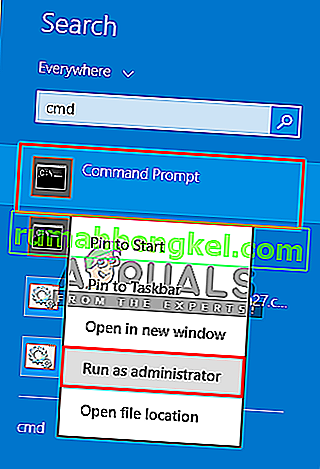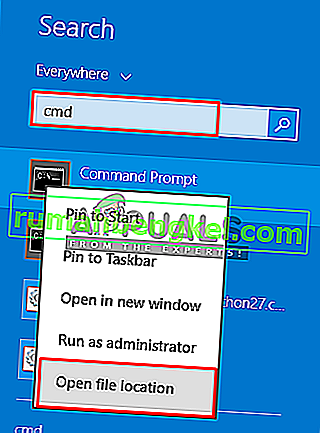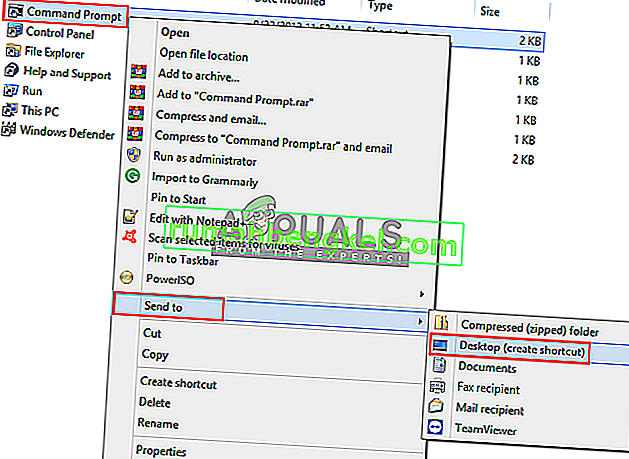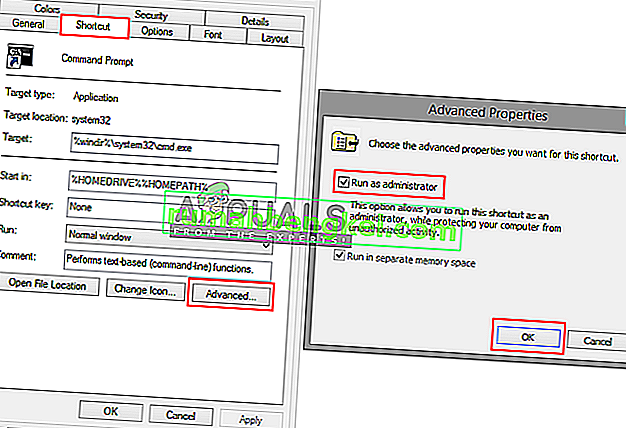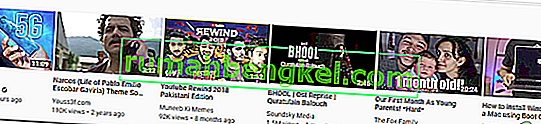בכל פעם שאתה מנסה להפעיל את כלי השירות SFC בשורת הפקודה שלך, אין זה אומר שהוא יפעל מבלי לבדוק אפשרויות שגיאה שייתכן שהפעלת. יכולות להיות שגיאות רבות בעת הפעלת פקודה פשוטה כמו " sfc / scannow " מדי פעם. אך במאמר זה אנו נתמקד בשגיאה הנפוצה שעומדת בפני רוב המשתמשים כאשר הם מנסים פקודה זו, והיא " עליך להיות מנהל מערכת המפעיל הפעלת קונסולה על מנת להשתמש בכלי השירות SFC ".

מה גורם לשגיאה זו בבקשה למשתמש להיות מנהל מערכת?
שגיאה זו מציינת שאתה מנסה לגשת לקבצי המערכת באמצעות שורת פקודה, ובשביל זה אתה זקוק להרשאה או שאתה צריך להיות מנהל המערכת. אם תפתח שורת פקודה על ידי לחיצה כפולה או לחיצה ימנית ואז לחיצה על פתיחה, היא תתחיל במצב רגיל. אך אם תלחץ עליו לחיצה ימנית והפעל אותו כמנהל אז ה- CMD ייפתח כשורת פקודה מוגבהת . בכל פעם שאתה צריך לבצע שינויים או להריץ קבצי מערכת עליך לפתוח את CMD במצב מוגבה. להלן יש לנו פיתרון כיצד לעשות זאת.
מריץ שורת פקודה כמנהל
כדי להפעיל את הפקודה SFC Utility עלינו תמיד להריץ את שורת הפקודה המוגבהת, שהיא שורת הפקודה המופעלת באישור המנהל. כאשר אתה מפעיל אותו כמנהל אתה נותן ל- CMD לגשת ולקבצי המערכת שלך ולהשתמש בהם, ו- SFC Utility היא אחת מפקודות המערכת. לשם כך, בצע את השלבים הבאים
- כאשר אתה רואה שגיאה זו אתה חייב להיות ב- CMD , סגור אותה
- עבור למקום בו CMD נמצא, תפריט התחל או חפש בסרגל החיפוש
הערה : עבור חלונות ישנים יותר, זה יהיה: התחל> כל התוכניות> אביזרים
- לחץ לחיצה ימנית על CMD
- בחר " הפעל כמנהל "
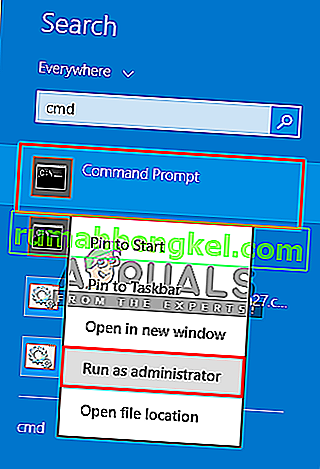
טיפ: CTRL + SHIFT + Enter ( יפתח CMD במצב מנהל ללא לחיצה ימנית ובחירת אפשרות)
- לחץ על " כן " לאימות בקרת משתמשים
- כעת הקלד " sfc / scannow" והזן
- זה יתחיל את סריקת המערכת
בונוס: הגדרת CMD מוגבה כברירת מחדל
אתה יכול לגרום ל- CMD לפעול כמנהל תמיד בכל פעם שאתה פותח אותו, על ידי ביצוע השלבים הבאים להלן:
- עבור למקום בו CMD נמצא, תפריט התחל או חפש בסרגל החיפוש
הערה : עבור חלונות ישנים יותר, זה יהיה: התחל> כל התוכניות> אביזרים
- לחץ באמצעות לחצן העכבר הימני על CMD ובחר " פתח מיקום קובץ "
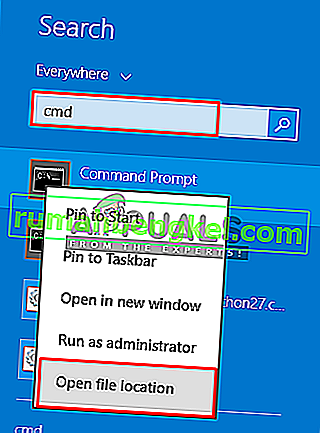
- כעת לחץ באמצעות לחצן העכבר הימני על קיצור הדרך " CMD " ובחר " שלח אל> שולחן עבודה "
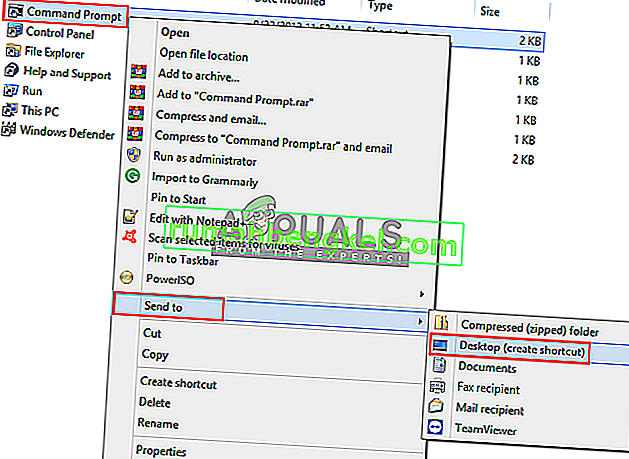
- לחץ באמצעות לחצן העכבר הימני על קיצור הדרך ועבור אל " מאפיינים "
- בלשונית הקיצור לחץ על " מתקדם "
- כעת סמן את האפשרות " הפעל כמנהל "
- לחץ על " אישור " ושמור את המאפיינים
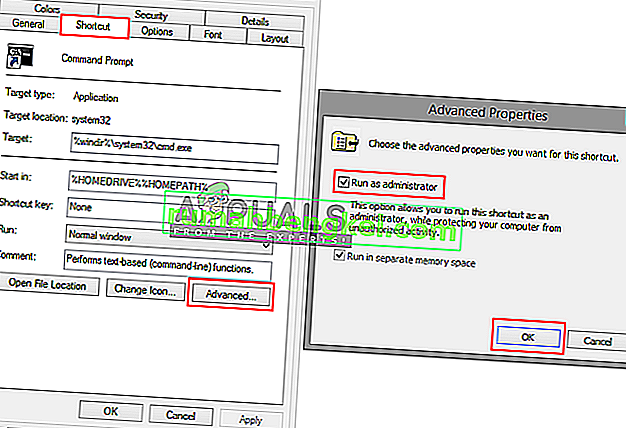
- כעת בכל פעם שתפתח קיצור דרך זה, הוא יפעל אוטומטית כמנהל.